Részletes utasításokat, hogyan kell telepíteni a VMware vCenter átalakító önálló
A vállalatok számára a telepítése virtualizációs megnyomásával kérdése a fordítás a szerverek egy virtuális környezetben. A hivatalos eljárás - az, hogy az VMware átalakító (itt letölthető).
Funkcionalitás VMware vCenter Converter Standalone:
- A telepített operációs rendszer átalakítására a fizikai szerverek virtuális gépeket ESXi
- Átalakítása ESXi virtuális gép a virtuális gép a legújabb verzióját ESXi
- Konvertálása backup fájlt adatvédelmi egy virtuális gép ESXi
- Konvertálása virtuális gépek egy Hyper-V virtuális gép ESXi
- Konvertálása mentés Acronis (.tib) a virtuális gép ESXi
- Konvertálása a backup Sumantec (.sv2i) a virtuális gép ESXi
- és más formátumok a virtuális gép ESXi
Konvertálása hagyományos módszer.
Állítsa be a VMware átalakító hálózat a legmegbízhatóbb a gépen, hogy szeretné átalakítani:
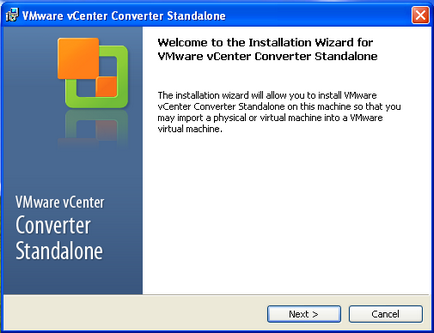
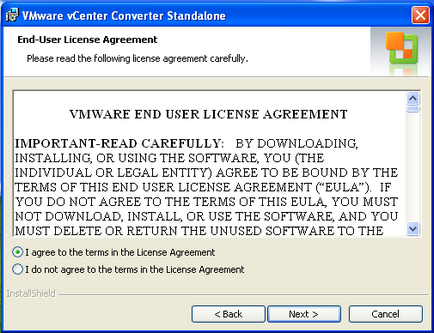
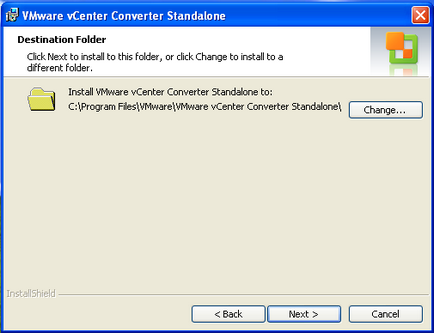
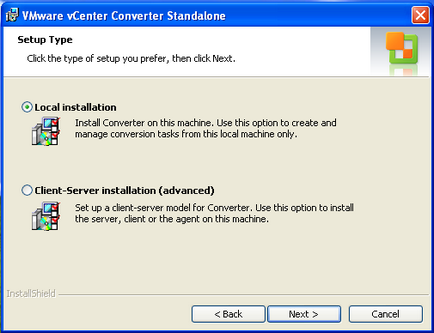
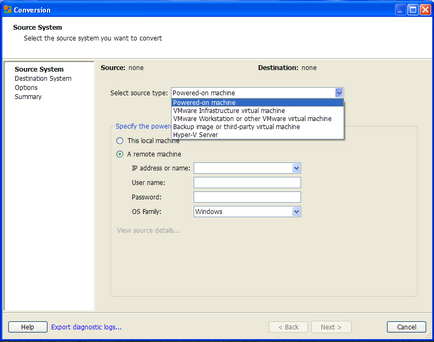
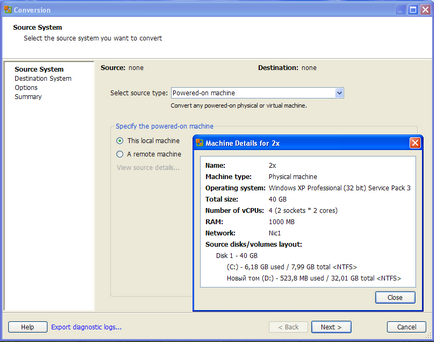
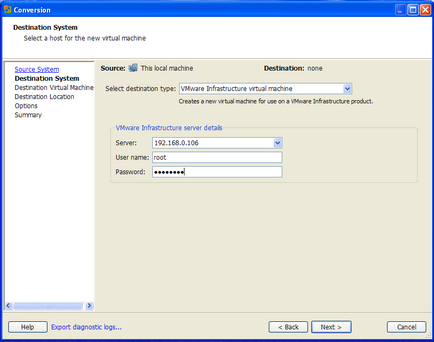
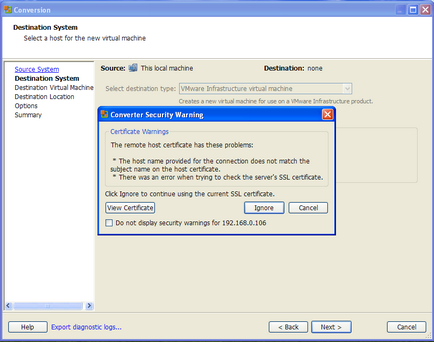

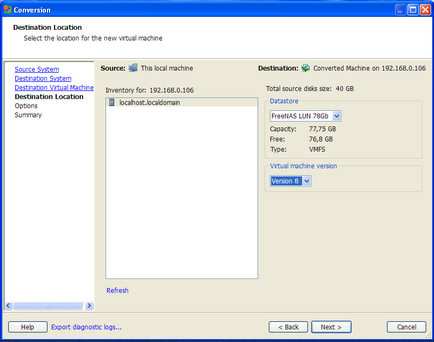
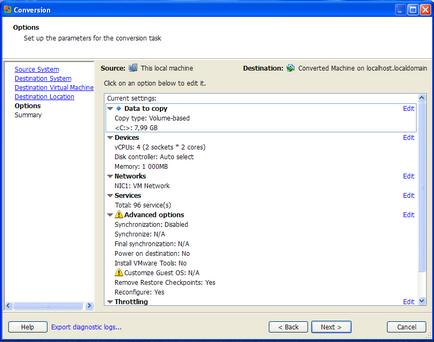
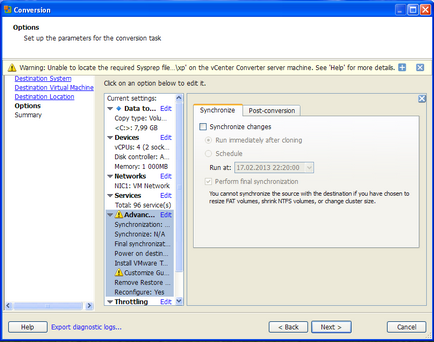
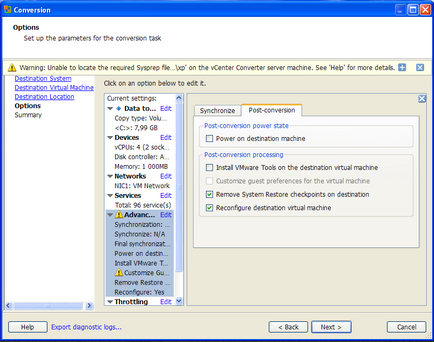
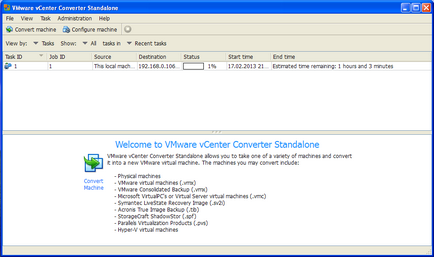
Hozzon létre egy új virtuális gép egy működő operációs rendszer nem tűnik számomra a legjobb ötlet lehet néhány órát kell várni a transzfer és 99% Lásd HIBA. Ezért egy megbízható módon -, hogy készítsen egy biztonsági másolatot a Acronis boot lemezt, majd onnan kell alakítani egy virtuális gép. Acronis boot CD image letölthető itt.
Az, hogy a transzfer a következő:
- Állítsa le a szervert, hogy az átvinni kívánt.
- Letöltés ezt kiszolgáló Acronis boot CD
- Do-date hát, kapsz .tib fájl
- Fuss VMware Converter és megetette .tib fájl
- Minden egyéb tekintetben megegyezik a szokásos átviteli módot
Megteheti nélkül konverter, hanem hozzon létre egy új virtuális gépet a kézi üzemmódban, boot a Acronis boot CD és letölteni adatokat egy biztonsági mentést, de fennáll a veszélye, hogy a BSOD, mert VMware Converter képes csúszik a megfelelő illesztőprogramokat a virtuális gép, de Acronis nem (csak az univerzális Resore funkció).